Raporty platformy Microsoft 365 w centrum administracyjnym — działanie Email
Pulpit nawigacyjny Raporty dotyczące platformy Microsoft 365 przedstawia przegląd aktywności w produktach w Twojej w organizacji. Przechodząc do poziomu raportów dotyczących poszczególnych produktów, możesz uzyskać bardziej szczegółowe informacje o aktywności w poszczególnych produktach. Zobacz temat zawierający omówienie pulpitu nawigacyjnego Raporty.
Na przykład możesz uzyskać ogólne informacje dotyczące ruchu związanego z pocztą e-mail w organizacji, korzystając ze strony Raporty, a następnie przejść do szczegółów w widżecie Aktywność poczty e-mail, aby zrozumieć trendy i aktywność poszczególnych użytkowników związaną z pocztą e-mail w organizacji.
Jak przejść do raportu dotyczącego aktywności poczty e-mail
- W centrum administracyjnym przejdź do strony Raporty>użycia .
- Na stronie Przegląd wybierz pozycję Działanie programu Exchange>Email.
Interpretacja raportu dotyczącego aktywności poczty e-mail
Wykresy Aktywność i Użytkownicy umożliwiają zapoznanie się z aktywnością użytkowników związaną z pocztą e-mail.
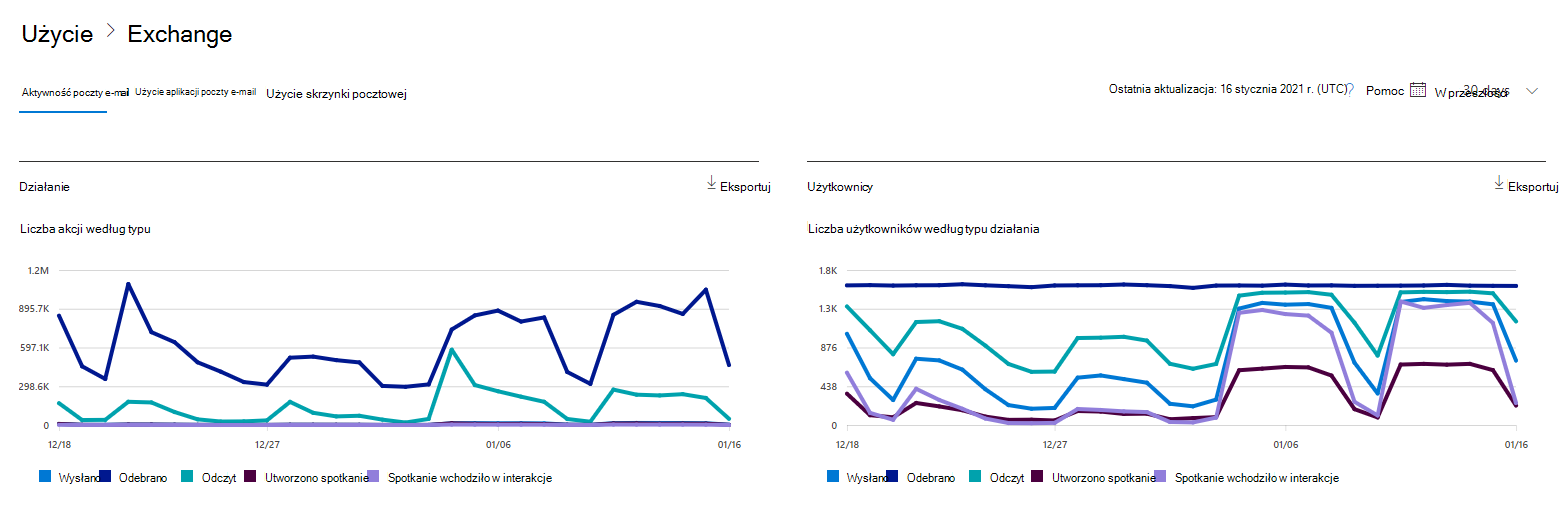
W raporcie Aktywność poczty e-mail można przeglądać trendy z ostatnich 7, 30, 90 lub 180 dni. Jeśli jednak wybierzesz konkretny dzień w raporcie, w tabeli będą wyświetlane dane przez maksymalnie 28 dni od bieżącej daty (a nie daty wygenerowania raportu). Dane w każdym raporcie zwykle obejmują do ostatnich 24 do 48 godzin.
Wykres Aktywność umożliwia zrozumienie trendu intensywności aktywności poczty e-mail w organizacji. Możesz zrozumieć podział działań związanych z wysyłaniem wiadomości e-mail, odczytem wiadomości e-mail, odebraniem wiadomości e-mail, utworzonym spotkaniem lub interakcjami ze spotkaniami.
Wykres Użytkownik umożliwia zrozumienie trendu liczby unikatowych użytkowników, którzy generują działania poczty e-mail. Możesz przyjrzeć się trendowi, w który użytkownicy wykonują wysyłanie wiadomości e-mail, odczytywanie wiadomości e-mail, odbieranie wiadomości e-mail, tworzenie spotkań lub interakcje na spotkaniach.
Na wykresie Działania oś Y to liczba działań typu wysłana wiadomość e-mail, odebrana wiadomość e-mail, odczyt wiadomości e-mail, utworzone spotkanie i spotkanie.
Na wykresie aktywności Użytkownicy oś Y jest działaniem użytkownika wykonującym działanie typu wysłana wiadomość e-mail, odebrana wiadomość e-mail, odczyt wiadomości e-mail, utworzone spotkanie lub spotkanie.
Oś X na obu wykresach przedstawia wybrany w raporcie przedział czasu.
Możesz filtrować serie widoczne na wykresie, wybierając element w legendzie.
W tabeli przedstawiono zestawienie aktywności poczty e-mail na poziomie poszczególnych użytkowników. Jest to lista wszystkich użytkowników, do których przypisano produkt Exchange, i wykonywanych przez nich operacji związanych z pocztą e-mail.
| Element | Opis |
|---|---|
| Nazwa użytkownika | Adres e-mail użytkownika. |
| Nazwa wyświetlana | Pełna nazwa użytkownika. |
| Deleted | Odnosi się do użytkownika, którego bieżący stan został usunięty, ale był aktywny w pewnej części okresu raportowania raportu. |
| Data usunięcia | Data usunięcia użytkownika. |
| Data ostatniego działania | Ostatni raz użytkownik wykonał działanie odczytu lub wysyłania wiadomości e-mail. |
| Wysyłanie akcji | Ile razy zarejestrowano akcję wysyłania wiadomości e-mail dla użytkownika. |
| Odbierz akcje | Ile razy dla użytkownika zarejestrowano akcję odebrania wiadomości e-mail. |
| Akcje odczytu | Ile razy zarejestrowano akcję odczytu wiadomości e-mail dla użytkownika. |
| Akcje utworzone na spotkaniu | Ile razy dla użytkownika zarejestrowano akcję wysyłania żądania spotkania. |
| Akcje dotyczące spotkania w interakcji | Liczba akcji akceptowania, wstępnego, odrzucania lub anulowania żądania spotkania dla użytkownika. |
| Przypisany produkt | Produkty przypisane do tego użytkownika. |
Jeśli zasady organizacji nie pozwalają na wyświetlanie raportów zawierających identyfikowalne dane użytkowników, możesz zmienić ustawienie prywatności dla wszystkich tych raportów. Zapoznaj się z sekcją Jak mogę ukrywania szczegółów na poziomie użytkownika? w sekcji Raporty aktywności w Centrum administracyjne platformy Microsoft 365.
Wybierz pozycję Wybierz kolumny , aby dodać lub usunąć kolumny z raportu.
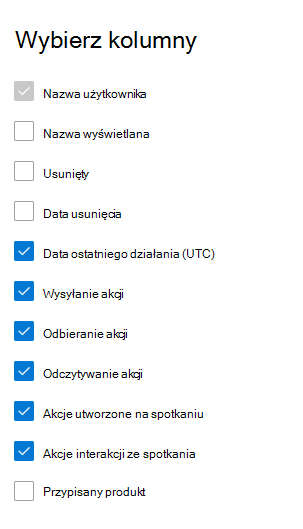
Możesz również wyeksportować dane raportu do pliku programu Excel .csv, wybierając link Eksportuj . Powoduje to wyeksportowanie danych wszystkich użytkowników oraz umożliwia wykonywanie prostego sortowania i filtrowania w celu dalszej analizy.
Uwaga
Raport aktywności Email jest dostępny tylko dla skrzynek pocztowych skojarzonych z użytkownikami, którzy mają licencje.
Opinia
Dostępne już wkrótce: W 2024 r. będziemy stopniowo wycofywać zgłoszenia z serwisu GitHub jako mechanizm przesyłania opinii na temat zawartości i zastępować go nowym systemem opinii. Aby uzyskać więcej informacji, sprawdź: https://aka.ms/ContentUserFeedback.
Prześlij i wyświetl opinię dla